Macでスクリーンショットを撮ったとき、保存形式がデフォルトだとPNG(Portable Network Graphics)形式になっています。
PNGだと画像サイズが大きくなるのでちょっと不便です。
画像サイズが小さくなるJPG形式で保存できるように設定変更したいですね。
スクリーンショットの保存形式をPNG→JPGに変更する設定方法を解説していきます。
PNGファイルをJPGに変更する簡単な方法もあります。

スクリーンショットの保存形式をPNGからJPGに変更する方法
「ターミナル」というアプリを起動する
- 画面下のDockから「Launchpad」をクリックします
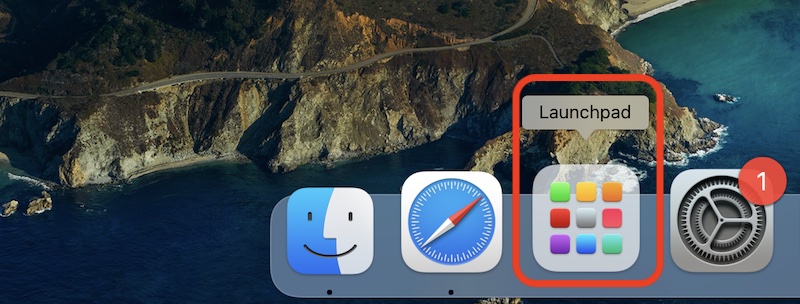
- 「Launchpad」が起動したら「その他」をクリックします。
画面上の「検索」にターミナルと入力してもOKです。
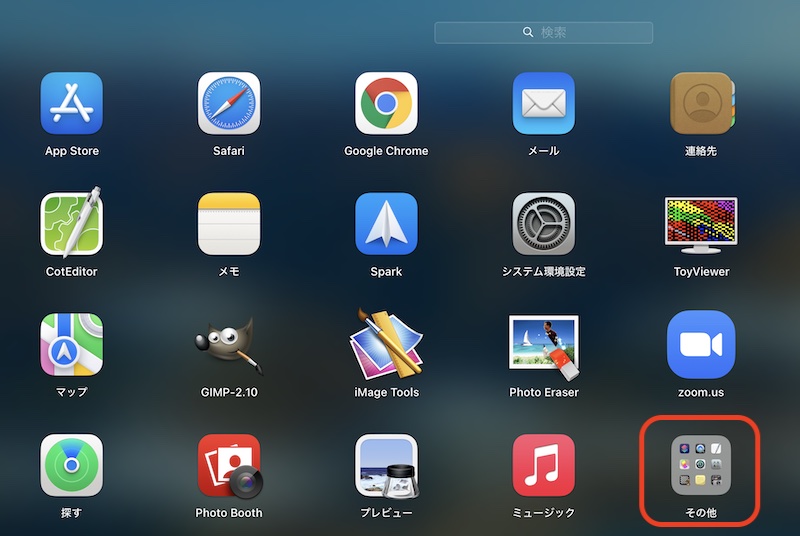
- 「その他」を開いたら「ターミナル」をクリックします
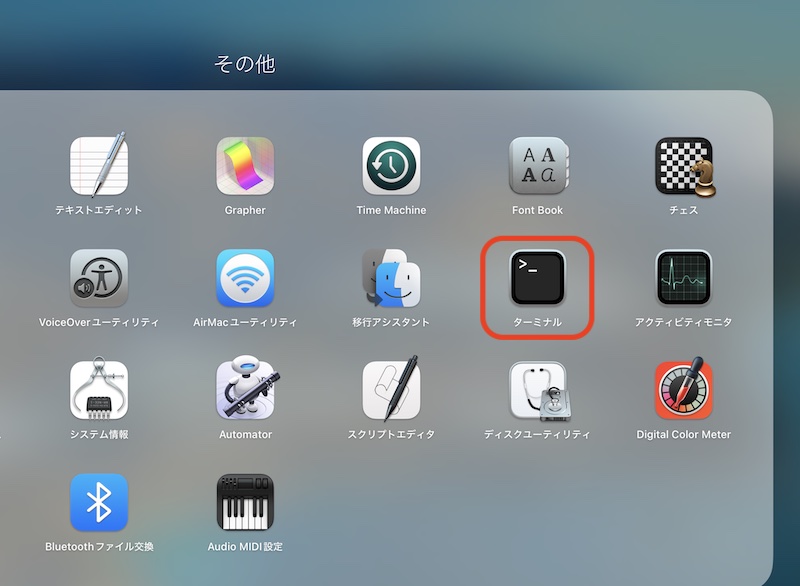
- 「ターミナル」が起動されます
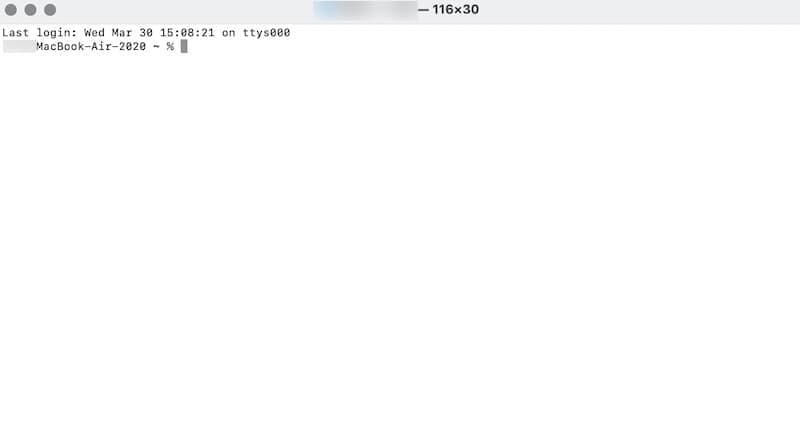
スクリーンショットの保存形式を変更する(PNG➝JPG)
スクリーンショットの保存形式を変更していきます。
デフォルトのPNG形式からJPG形式に変更するよう「ターミナル」にコマンドを入力していきます。
以下のコマンドをコピーして、「ターミナル」に⌘command+Vで貼り付けます。
defaults write com.apple.screencapture type jpg「ターミナル」にコマンドを貼り付けたらEnterキーを押して実行してください。
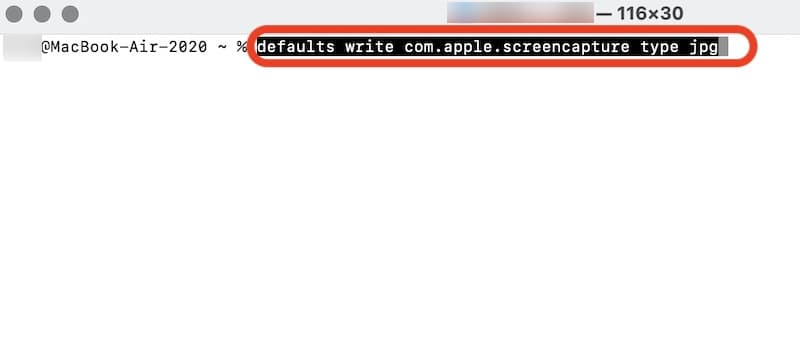
これで、スクリーンショットの保存形式がPNGからJPGに変更できました。
スクリーンショットの保存形式をJPGからPNGに戻す方法
以下のコマンドをコピーして、「ターミナル」に⌘command+Vで貼り付けます。
defaults write com.apple.screencapture type png「ターミナル」にコマンドをはりつけたらEnterキーを押してください
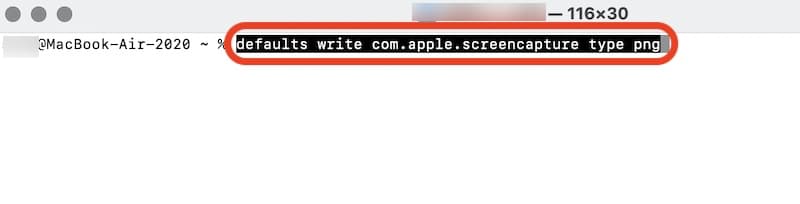
これで、スクリーンショットの保存形式がJPGからPNGに変更できました。
スクリーンショットPNG形式とJPG形式のサイズの違い
試しにJPG形式とPNG形式で撮ったスクリーンショットのサイズを比べてみます。
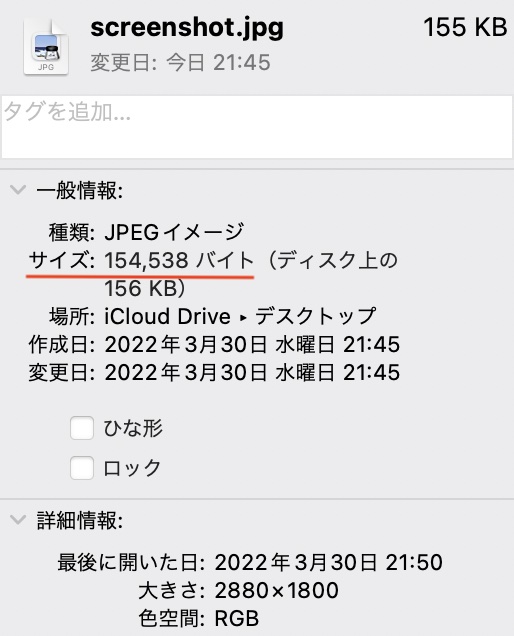
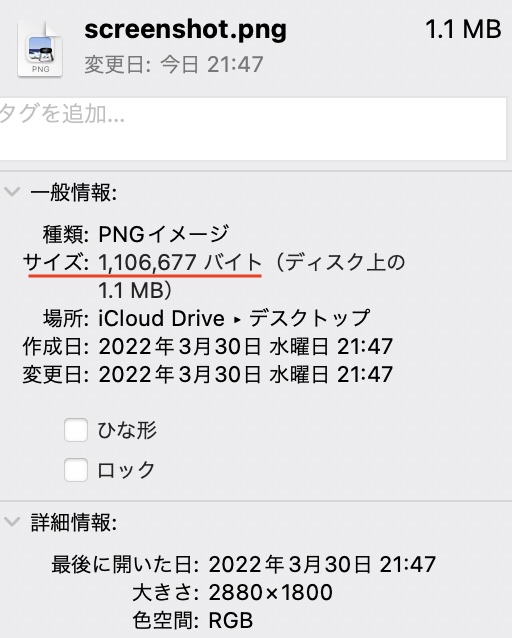
JPG形式のサイズ:156KB
PNG形式のサイズ:1,1MB
ファイルサイズは、JPG形式にすると約10分の1になります。
さいごに
ブログにスクリーンショットの画像を利用するだけならサイズは小さい方が良いので、JPG形式で保存された方が使い勝手が良いです。
手順通りにやれば簡単にできるので、是非試してみてください。
スクリーンショットの保存先がデフォルトはデスクトップなので別の場所に変更したい場合は以下の記事を参考にしてください。
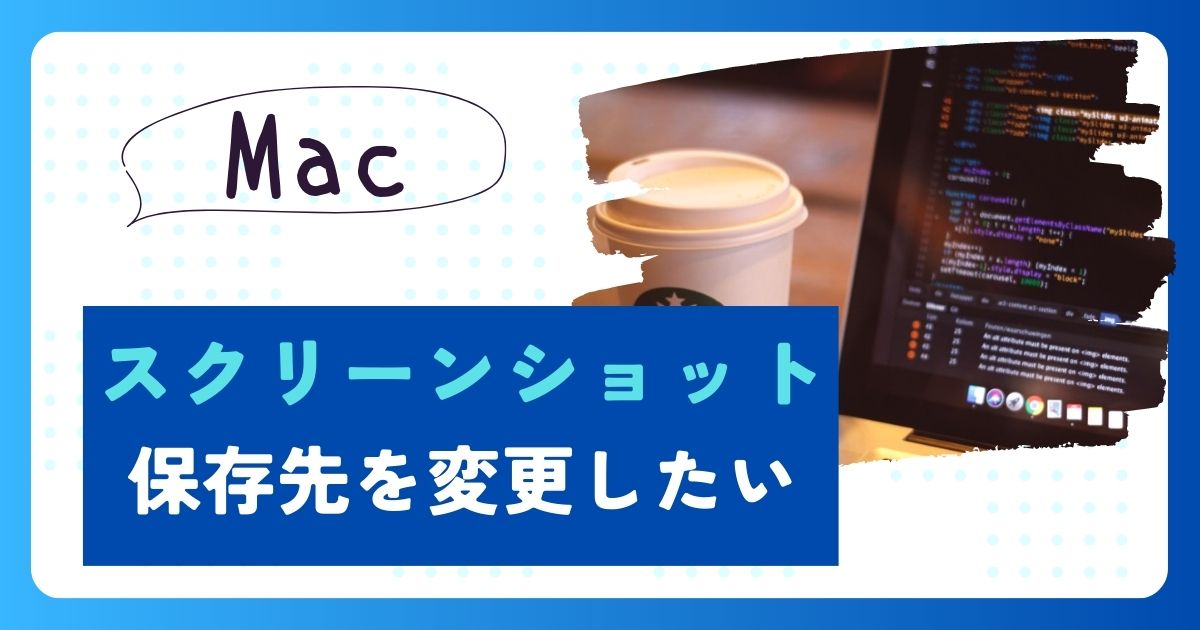
何度もスクリーンショットを撮る方は、自動でリサイズされていると便利ですよね。

スクリーンショットの出力ファイル名を変更することも出来ます。



